Elmedia Video Player: is het de beste mediaspeler voor Mac
Elmedia-videospeler is een hoogwaardige mediaspeler die compatibel is met alle audio- en videoformaten die zijn ontworpen voor Mac-besturingssystemen. Deze videospeler speelt en bewerkt video's en biedt een gepolijste streamingervaring. Anders dan dat, biedt het verschillende functionaliteiten die gunstig zijn voor het bekijken van video's. Wil je weten welke dit zijn?
Dit bericht bevat uitgebreide details die u moet weten over het universele mediaspelerprogramma van Mac. Bovendien zal het een videospeler bieden die toegankelijk is voor Windows-apparaten. Bekijk zonder verdere discussie de volgende delen.
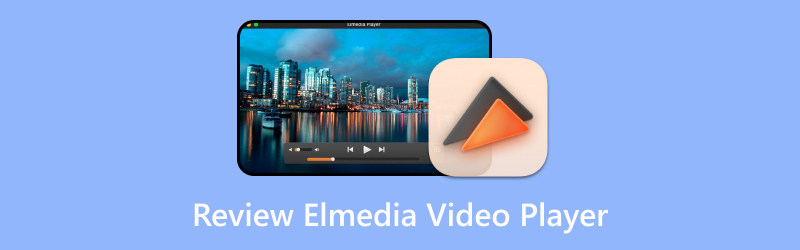
PAGINA INHOUD
Deel 1. Wat is Elmedia Video Player
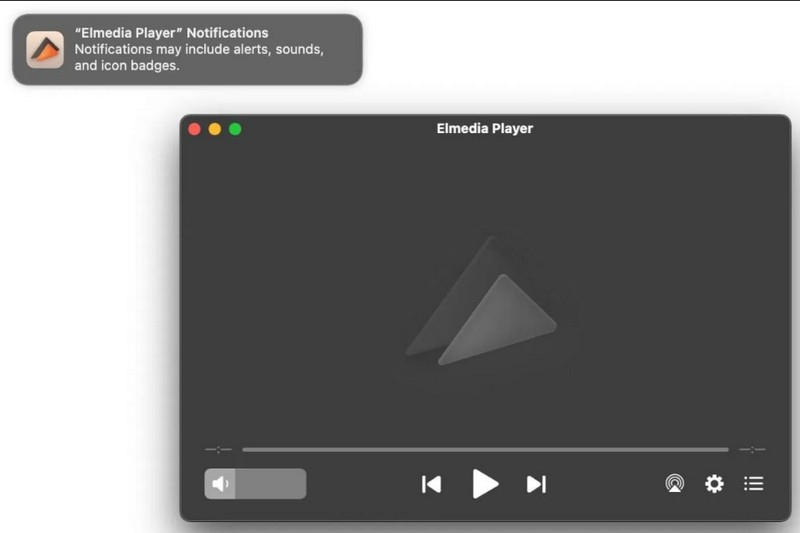
Elmedia Video Player is een van de handigste videospelers die is ontworpen voor Mac-gebruikers. Afgezien van het afspelen van video's, is het gemaakt om tegemoet te komen aan het afspelen van liedjes, omdat het audiobestandsindelingen ondersteunt. Deze videospeler biedt geavanceerde streaming- en afspeelopties om lokale mediabestanden naar verschillende spelers te streamen. Het biedt ingebouwde browserondersteuning, die kan worden gebruikt om online video's te bekijken en te bekijken. Lees de andere details verder voor meer informatie over de videospeler:
Koppel
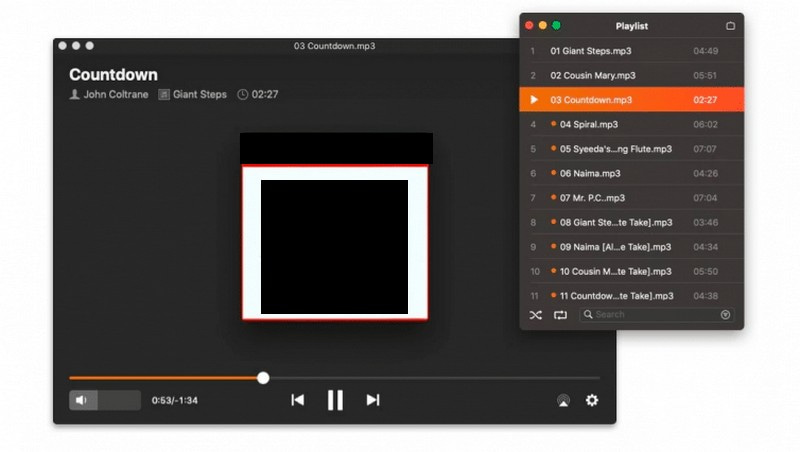
Elmedia heeft een beginnersvriendelijke en opgeruimde interface. De gemakkelijk te begrijpen interface toont de volumeregeling, afspeellijst, afspeelknoppen, browsers, streamen naar en instellingen. Als u een minimalistisch type gebruiker bent, zult u zeker genieten van de stijl en eenvoud van de interface met een opvallend kleurontwerp.
Ondersteunde bestandsindelingen
| Ondersteunde bestandstypen | Bestandsnaam |
| Audio | 3GA, AAC, AC3, EAC3, ACM, AIF, AIFF, AMR, APE, AU, CAF, CUE, DFF, DSF, DTS, FLAC, GSM, M4A, MP4, M4R, MKA, MP2, MPA, MP3, MPGA, OGG, OGA, OPUS, PCM, QCP, RA, SPX, VAW, WAW, WAV, WMA en WEBM. |
| Video | 3GP, 3GPP, 3G2, 3IV, AMV, ASF, ASX, AVI, BDMV, DAT, DIVX, DV, DVR-MS, EXE, F4V, FLV, FLC, FLI, GXF, H264, HDV, M1V, MPEG, MPG, MPV, MP4, M4V, MPG4, MPEG4, M2T, M2TS, METS, TS, M2V, MPG2, MJP, MKV, MOV, QT, MQV, MTV, MXF, NSV, NUT, NUV, OGM, OGV, PMF, PVA, REC, RAM, RM, RMVB, RV, SWF, TP, TY, TY+, TIVO, VC1, VCD, VID, VFW, VOB, WEBM, WMV, XVID, YUV en Y4M. |
| Ondertitels | ASS, SSA, IDX, JSS, RT, SMI, SMIL, SRT, SUB, TXT, UTF, UTF, VTT en WEBVTT. |
Belangrijkste kenmerken
- Het is in staat om alles te spelen.
- Het heeft aanpasbare afspeelopties.
- Het biedt intelligente opties voor het afstemmen van video's.
- Het kan video repareren en audio opnieuw synchroniseren.
- Het kan een enkele of een reeks schermafbeeldingen vastleggen.
Voordelen nadelen
In dit gedeelte worden de volgende voor- en nadelen van de videospeler opgesomd. Daarmee weet je wat je verwacht en waar je naar uitkijkt van de mediaspeler.
Voordelen:
- Gebruikers kunnen er gratis gebruik van maken.
- Het is een videospeler die is ontworpen voor nieuwe gebruikers.
- Het is compatibel met het afspelen van bijna alle bestandstypen.
- Hiermee kunnen gebruikers online video's streamen zonder overal advertenties te zien.
- Het kan een enkele of een reeks van meerdere snapshots vastleggen.
- Het kan tot 4K-video's ondersteunen.
- Hiermee kunnen gebruikers de niet-gesynchroniseerde audio en ondertitels in hun video's corrigeren.
nadelen:
- Het is niet beschikbaar op Windows.
- Het is geen volledig gratis videospeler.
- Er zijn gevallen waarin de videospeler de videoresolutie verlaagt.
Deel 2. Hoe Elmedia Video Player te gebruiken
Wil je leren hoe je Elmedia Video Player gebruikt? Als dat zo is, staan we voor je klaar. In dit gedeelte wordt stapsgewijs uitgelegd hoe u een video opent en afspeelt met de genoemde videospeler. Ga zonder verder oponthoud verder met de volgende details.
Stap 1. Download en installeer om te beginnen de videospeler op uw Mac-computer. Na installatie gaat u verder met het uitvoeren van het programma om aan de slag te gaan.
Stap 2. Er zijn verschillende manieren om uw videobestand te openen. U kunt de methode slepen en neerzetten rechtstreeks naar het spelergedeelte gebruiken of het videobestand naar het venster van de speler slepen. U kunt ook selecteren het dossier en dan Open vanuit het hoofdmenu of klik met de rechtermuisknop op het door u gekozen bestand en druk op Openen met.
Stap 3. Daarna wordt uw videobestand afgespeeld in het afspeelvenster. Vergeet niet om de instellingen aan te passen of te wijzigen om uw kijkervaring te verbeteren.
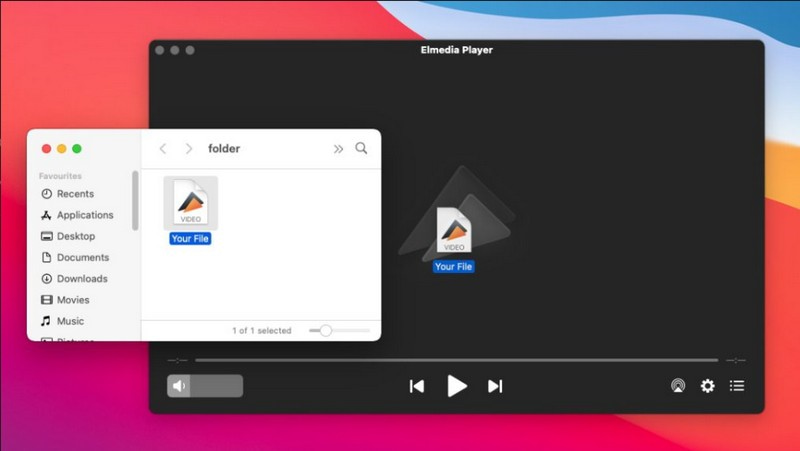
Deel 3. Elmedia Video Player Windows-alternatief
Helaas is Elmedia Video Player niet toegankelijk of beschikbaar op Windows-besturingssystemen. Als u een Windows-gebruiker bent, overweeg dan om een compatibele videospeler met uw apparaat te gebruiken. We raden het ten zeerste aan Vidmore-speler, omdat dit het beste Elmedia Video Player Windows-alternatief is waarmee u uw video's kunt afspelen.
Vidmore Player is een veelzijdige mediaspeler die verschillende audio- en videobestandsindelingen kan afspelen. Bovendien kan het dvd's en Blu-ray-schijven, mappen en ISO-afbeeldingsbestanden afspelen. Deze videospeler kan ze afspelen met behoud van het verliesvrije geluidseffect en de high-definition beeldkwaliteit. Daarnaast biedt het aangepaste bedieningselementen voor het menu, de titel, het hoofdstuk, toont en verbergt afspeellijst, afspelen, stoppen, vooruitspoelen en meer. U kunt de audio- en videotrack, schermgrootte, effecten, kanaal en ondertiteling wijzigen. Bovendien kunt u een momentopname maken terwijl de video wordt afgespeeld om uw favoriete scène op te slaan. Om te leren hoe u Vidmore Player kunt gebruiken, zullen we u daarbij helpen:
Stap 1. Download en installeer eerst en vooral de videospeler op uw bureaublad. Als u klaar bent, gaat u verder met het starten van het programma.
Stap 2. U kunt kiezen of u Open bestand of Open de schijf om uw inhoud toe te voegen aan de videospeler. Daarna wordt uw bureaubladmap geopend en wordt het videobestand geselecteerd dat u wilt afspelen.
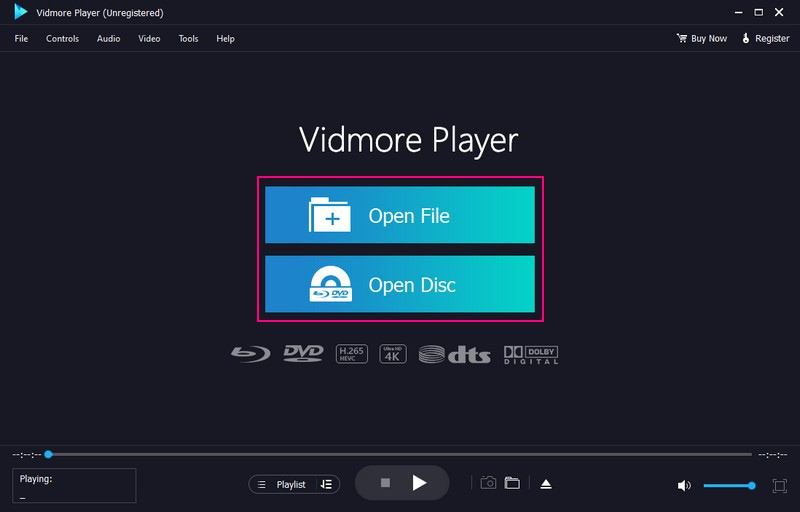
Stap 3. De video wordt na het importeren automatisch afgespeeld. Ga naar de tabblad Bediening om controle te krijgen over het menu, de titel, het hoofdstuk, het afspelen, het volume en meer. Ga naar de Audio tabblad om de audiotrack uit te schakelen of het kanaal van de audiotrack te wijzigen Stereo, Omgekeerde stereo, en meer. Ga naar de Video tabblad om de video uit te schakelen of een Ondertiteling. Daarnaast kunt u uw weergavemodus selecteren Volledig scherm, Normale grootte, Dubbel scherm, Halve maat, Aanpassen aan scherm, en meer.
Als je het uiterlijk van je video wilt wijzigen, ga dan naar de Gereedschap selecteer Effectenen pas de geleverde basiseffecten aan. U kunt de Helderheid, Gamma, Verzadiging, Contrast, en Tint volgens uw voorkeur.
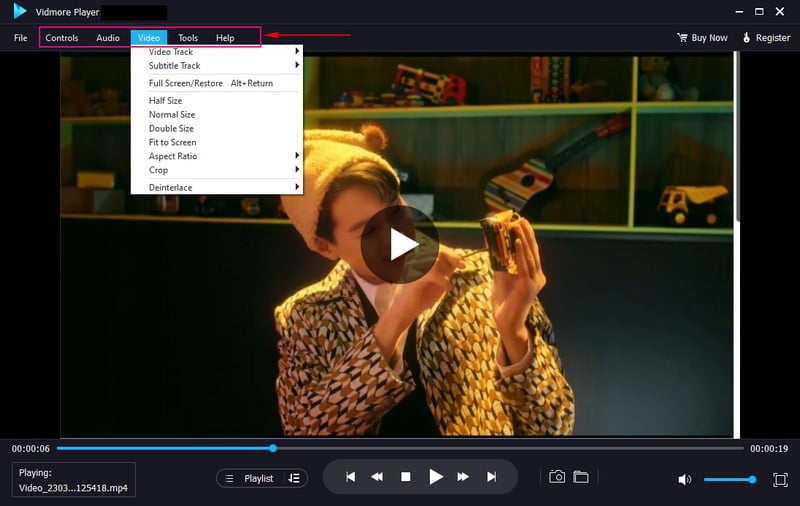
Stap 4. Ga naar de Camera knop rechtsonder op uw scherm om een screenshot van de video te maken. Daarna worden uw schermafbeeldingen automatisch opgeslagen in uw bureaubladmap.
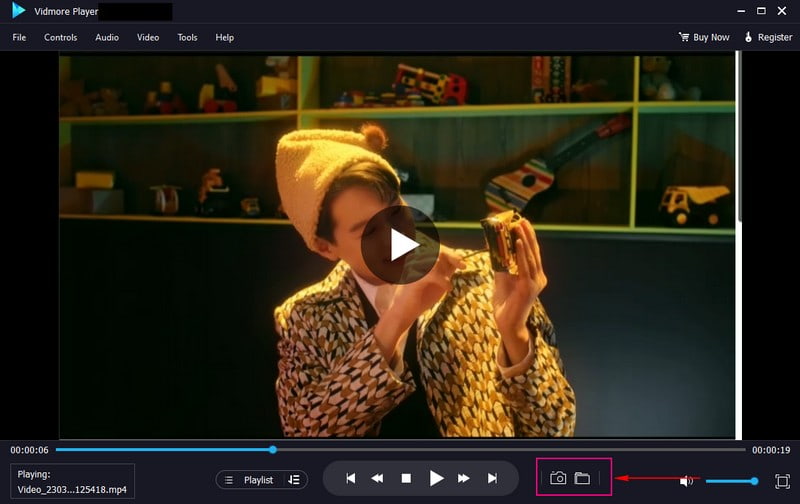
Stap 5. U kunt de Spelen knoppen onder het Player-venster, zoals Speel, Hou op, en meer, om uw kijkervaring te regelen.
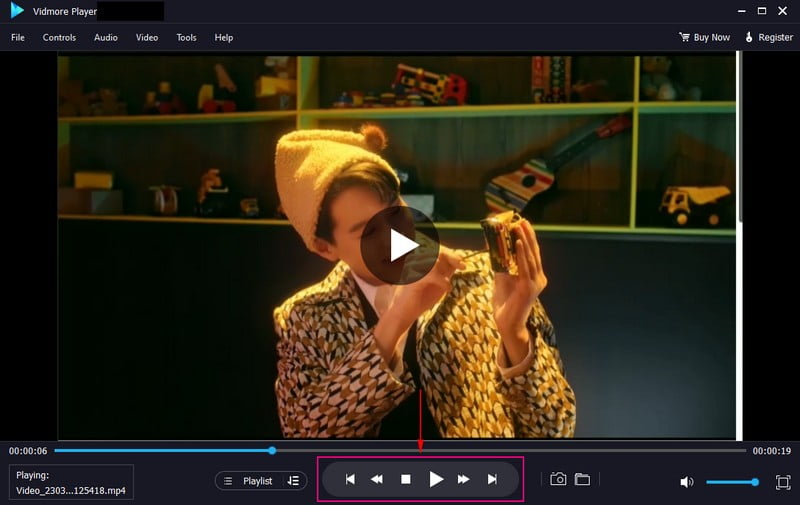
Deel 4. Veelgestelde vragen over Elmedia Video Player
Is Elmedia beter dan VLC?
Elmedia Video Player heeft een intuïtieve en moderne interface waarmee gebruikers het programma snel kunnen gebruiken. VLC daarentegen ziet er verouderd uit en kan voor nieuwe gebruikers moeilijk te navigeren zijn.
Is Elmedia Player veilig om te gebruiken?
Gebruikers van de videospeler hebben geen zorgen over de veiligheid. Het is vanwege de constante updates die de functionaliteit en prestaties verbeteren om ervoor te zorgen dat beveiligingsfuncties zo up-to-date zijn. Daarmee is Elmedia Player altijd veilig in gebruik.
Is Elmedia Player gratis?
Elmedia Video Player heeft een gratis versie en een betaalde versie. De gratis versie heeft echter beperkte functionaliteit, terwijl de betaalde versie toegang heeft tot alle basis- en geavanceerde functionaliteiten.
Hoeveel kost Elmedia?
Het persoonlijke pakket kost $19.95, het gezinspakket kost $39.95 en het zakelijke pakket kost $29.95.
Kan Elmedia Youtube downloaden?
Ja! Elmedia is een videospeler met een downloadfunctie waarmee gebruikers alles van YouTube kunnen downloaden.
Gevolgtrekking
Je hebt uitgebreide informatie over geleerd Elmedia-videospeler voor Mac, boordevol basis- en geavanceerde functionaliteiten. Het is echter niet beschikbaar op Windows-besturingssystemen. Om die reden kunt u Vidmore Player gebruiken als uw mediaspeler voor uw Windows-apparaten. Het biedt alles wat je nodig hebt; u kunt de controle over de opties overnemen, geavanceerde functionaliteiten bieden en de kijkervaring verbeteren.


